Fails Winmm.dll ir būtisks komponents, kas saistīts ar Windows Multimedia API un apkalpo funkcijas, kas saistītas ar audio un kursorsviras ievadi. Daudzi lietotāji saskaras ar kļūdām, kas saistītas ar trūkstošu failu Winmm.dll, kuras var rasties no dažādiem avotiem. Par laimi, šāda veida kļūdas ir diezgan izplatītas un atrisināmas, izmantojot vairākas metodes.
Kā novērst Winmm.dll trūkstošo kļūdu operētājsistēmā Windows 10
Parasti trūkstošās Winmm.dll problēmas rodas bojātu Windows iestatījumu, mainītu reģistra atslēgu vai bojātu Windows Multimedia API failu dēļ. Tālāk ir sniegtas efektīvas metodes šīs kļūdas novēršanai.
Šeit mēs apspriedīsim piecas metodes, kā novērst kļūdu “Trūkst Winmm.dll” operētājsistēmā Windows 10. Izpētīsim katru metodi soli pa solim.
1: atkopjiet Winmm.dll no atkritnes
Šī pieeja ir bieži sastopams risinājums, it īpaši, ja fails winmm.dll tika nejauši izdzēsts. Lūk, kā to atjaunot:
- Palaidiet datoru un piekļūstiet atkritnes mapei .
- Atrodiet failu winmm.dll , ar peles labo pogu noklikšķiniet uz tā.
- Atlasiet opciju Atjaunot , kas atgriezīs failu sākotnējā vietā.
- Mēģiniet palaist lietojumprogrammu vēlreiz, lai pārbaudītu, vai kļūda joprojām pastāv.
2: veiciet sistēmas atjaunošanu
Ja kļūda radās pēc nesenām sistēmas izmaiņām, šo izmaiņu atcelšana var atrisināt winmm.dll problēmu.
Lai atjaunotu sistēmu, veiciet šīs darbības:
- Nospiediet Windows + R, lai atvērtu dialoglodziņu RUN.
- Ierakstiet “ rstrui ” un nospiediet OK.
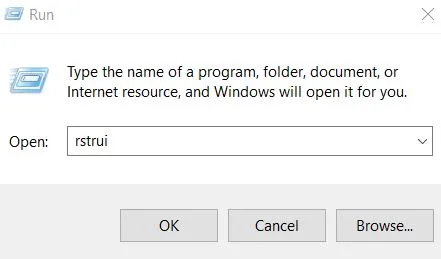
- Tiks palaists sistēmas atjaunošanas interfeiss.
- Noklikšķiniet uz Tālāk un atzīmējiet izvēles rūtiņu, lai skatītu papildu atjaunošanas punktus.
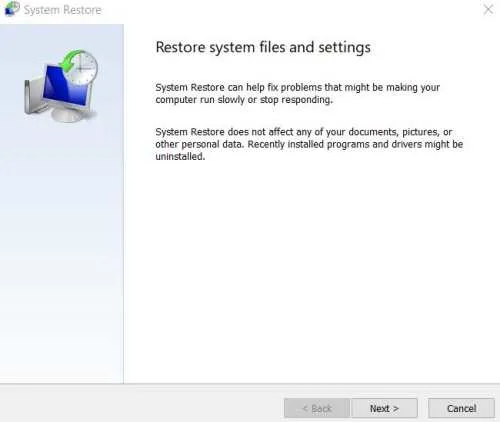
- Atlasiet atjaunošanas punktu no datuma, kad sistēma darbojās pareizi.
- Noklikšķiniet uz Tālāk, pēc tam uz Pabeigt .
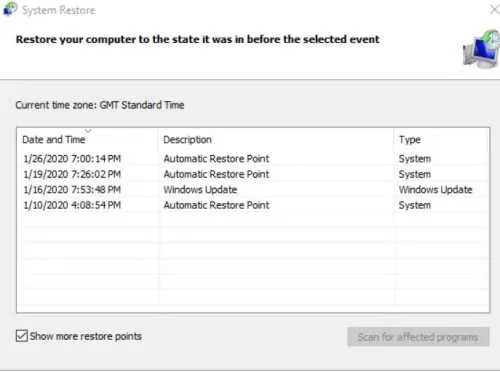
- Visbeidzot, restartējiet datoru un pārbaudiet, vai winmm.dll kļūda ir novērsta.
3: īslaicīgi deaktivizējiet pretvīrusu
Pretvīrusu programmas bieži atzīmē kaitīgos failus, kas var kļūdaini ietvert failu Winmm.dll. Tas var novērst faila pareizu izpildi.
Lai novērstu problēmu, īslaicīgi atspējojiet pretvīrusu programmatūru, lai pārbaudītu, vai fails darbojas pareizi. Ja tā ir, pievienojiet. dll failu savā pretvīrusu baltajā sarakstā.
4: Izpildiet sistēmas faila pārbaudi, izmantojot CMD
Sistēmas failu skenēšana, izmantojot komandu uzvedni, var palīdzēt atjaunot faila winmm.dll sākotnējo stāvokli. Lūk, kā to izdarīt:
- Atveriet komandu uzvedni , ierakstot “cmd” darbvirsmas meklēšanas joslā.
- Palaidiet CMD kā administratoru .
- CMD logā ievadiet SFC / scann un nospiediet taustiņu Enter.
- Pēc skenēšanas pabeigšanas restartējiet datoru un pārbaudiet, vai problēma ir novērsta.
Ja kļūda joprojām pastāv, mēģiniet izmantot CMD rīku DISM:
- Atkal piekļūstiet komandu uzvednei, izmantojot darbvirsmas meklēšanas joslu.
- Palaidiet CMD kā administratoru .
- Ierakstiet DISM.exe /Online /Cleanup-image /Restorehealth un nospiediet taustiņu Enter.
- Restartējiet datoru un pārbaudiet, vai problēma ir novērsta.
5: atkārtoti instalējiet problemātisko programmu
Ja problēma ir saistīta ar konkrētu lietojumprogrammu, tās atkārtota instalēšana bieži var novērst kļūdu, kas saistīta ar failu winmm.dll. Šeit ir vienkārša pārinstalēšanas vadlīnija:
- Vienlaikus nospiediet Windows + R , lai parādītu dialoglodziņu RUN .
- Ierakstiet “ appwiz.cpl ” un noklikšķiniet uz Labi, lai atvērtu logu Programmas un līdzekļi .
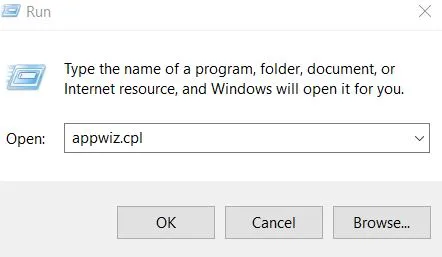
- Atrodiet lietojumprogrammu, kas izraisa kļūdu.
- Ar peles labo pogu noklikšķiniet uz tā un izvēlieties opciju Atinstalēt .
- Apstipriniet atinstalēšanu, noklikšķinot uz Jā.
- Restartējiet datoru, pēc tam lejupielādējiet un instalējiet atinstalētās lietojumprogrammas jaunāko versiju.
- Palaidiet lietojumprogrammu vēlreiz un pārbaudiet, vai problēma joprojām pastāv.
Šie ir daži no visefektīvākajiem risinājumiem, lai novērstu kļūdu “Trūkst Winmm.dll” operētājsistēmā Windows 10. Mēs ticam, ka šīs metodes palīdzēs novērst kļūdu jūsu ierīcē.
Attēlu kredīti: Techdator.net
Atbildēt